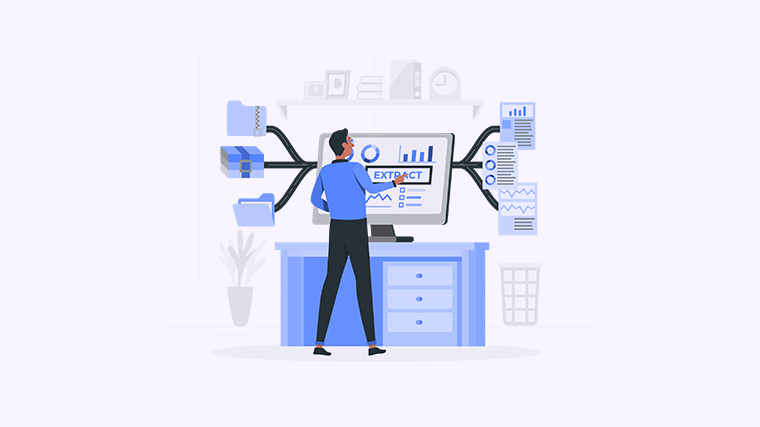
```html
在日常工作中,Excel是一个强大的工具,尤其在处理大量数据时,搜索功能显得尤为重要。你是否曾经花费大量时间寻找特定的信息?掌握这些搜索技巧,你将能快速找到所需数据,让工作变得更高效。在这篇文章中,我们将介绍几种简单而实用的Excel搜索方法,帮助你提高工作效率,一起看看吧!
方法一:使用“查找”功能
Excel内置的“查找”功能使得搜索变得简单明了。以下是步骤:
- 在Excel中,按下 Ctrl + F 键,打开“查找”对话框。
- 在“查找内容”框中输入你想要搜索的文本或数字。
- 点击“查找全部”或“查找下一个”,Excel将会高亮显示搜索结果。
方法二:使用“条件格式”高亮显示
你可以使用“条件格式”功能,将特定数据高亮显示,以便更易于搜索。
- 选中你要设置条件格式的单元格区域。
- 点击“开始”选项卡,然后选择“条件格式”。
- 选择“新建规则”,并选择“使用公式确定要设置格式的单元格”。
- 输入你的条件公式,例如 =A1="关键词",并设置格式样式。
- 点击“确定”,会自动高亮显示满足条件的单元格。
方法三:使用“筛选”功能
筛选功能允许你根据条件迅速找到需要的数据。
- 确保你的数据区域包含标题行。
- 选择数据区域,然后点击“数据”选项卡中的“筛选”按钮。
- 在任意列的下拉菜单中,选择筛选条件,例如特定文本或数值。
- 数据将按条件筛选,仅显示符合要求的项。
方法四:使用“VLOOKUP”函数搜索
当你需要在表格中查找与另一张表格数据相关的数据时,VLOOKUP函数非常实用。
- 在目标单元格输入公式:=VLOOKUP(查找值, 数据范围, 列号, FALSE)。
- 替换“查找值”为你要寻找的值,“数据范围”为包含数据的区域,“列号”为返回数据所在列的索引。
- 按下 Enter 后,Excel会返回符合条件的结果。
掌握这些搜索技巧后,你将能在Excel中更高效地找到所需的信息。你是否还有其他搜索技巧或问题?欢迎在评论区分享你的经验或者询问问题,让我们共同提高Excel使用技巧!
```

